Overige DCM sectie: wat komt er in: verschil tussen versies
Geen bewerkingssamenvatting |
|||
| Regel 115: | Regel 115: | ||
* Kies in het New Diagram dialoog window "Extended" en dan "Custom" | * Kies in het New Diagram dialoog window "Extended" en dan "Custom" | ||
<br> | <br> | ||
[[Bestand: | [[Bestand:AddDiagram2.PNG]] | ||
<br><br> | <br><br> | ||
Vervolgens wordt het voorbeeld plaatje er {[Importeren/exporteren#Plaatjes in diagrammen|zo]] ingeplaatst | Vervolgens wordt het voorbeeld plaatje er {[Importeren/exporteren#Plaatjes in diagrammen|zo]] ingeplaatst | ||
Versie van 24 aug 2012 14:57
Metadata
| Tag | Waarde |
|---|---|
| DCM::CoderList | Lijst met codeurs namen gescheiden door komma's, format: naam (emailadres), naam (emailadres), ... |
| DCM::ContactInformation.Address | |
| DCM::ContactInformation.Name | |
| DCM::ContactInformation.Telecom | |
| DCM::ContentAuthorList | Lijst met auteurs gescheiden door komma's |
| DCM::CreationDate | Aanmaakdatum |
| DCM::DeprecatedDate | |
| DCM::DescriptionLanguage | nl |
| DCM::EndorsingAuthority.Address | |
| DCM::EndorsingAuthority.Name | NFU |
| DCM::EndorsingAuthority.Telecom | |
| DCM::Id | Niet invullen, wordt door de librarian toegekend |
| DCM::KeywordList | Lijst met keywords gescheiden door komma's |
| DCM::LifecycleStatus | |
| DCM::ModelerList | Lijst met modelleurs |
| DCM::Name | DCM naam, format: "nl.nfu.Overdracht(sectienaam)" |
| DCM::PublicationDate | * |
| DCM::PublicationStatus | * |
| DCM::ReviewerList | |
| DCM::RevisionDate | |
| DCM::Superseeds | |
| DCM::Version | Versie, zorg ervoor dat deze overeenkomt met de versie in "Revision history" |
De vetgedrukte waarden zijn vaste waarden
Mindmap
Optioneel
Informeel en schetsmatig overzicht van de variabelen in de DCM, inclusief hun onderlinge relaties.
Dit kan een plaatje zijn of een mindmap in EA.
Voeg eventueel een nieuwe package toe aan de DCM en noem deze 'Mindmap'
Mindmap als plaatje
Zet in dit package het plaatjes zoals hier beschreven
Mindmap in EA
Maak in het Mindmap package een diagram aan, als dat al niet aautomatisch gebeurt.
Kies het mindmap diagram.
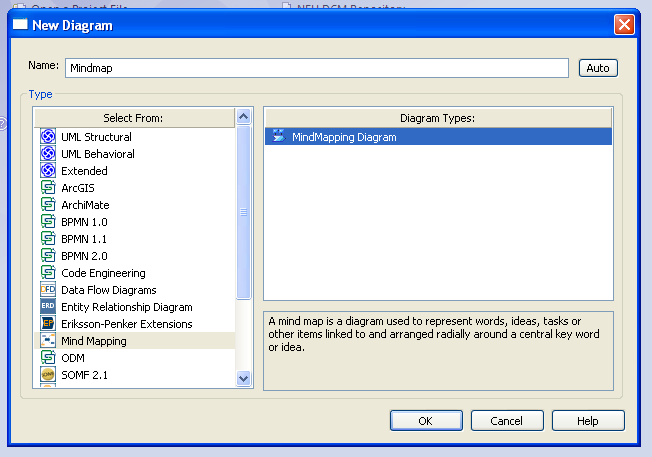
Maak de mindmap door (central/main/sub) topics uit de mindmap toolbox in het diagram te plaatsen
Elementen verbergen in RTF
Om te voorkomen dat in de RTF rapportage ook alle 'topic' elementen afgedrukt worden, moet een subpackage "_elements(hidden)" aangemaakt worden in het 'Mindmap' package.
Plaats alle elementen in dit subpackage
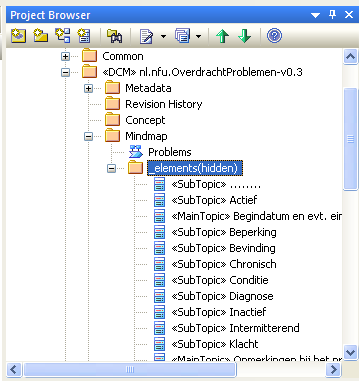
Geef aan dat dit subpackage niet in de RTF rapporatge komt:
Kies in het context menu (recht click) 'Documentation'>'Generated Report Options' en selecteer 'Exclude ..'
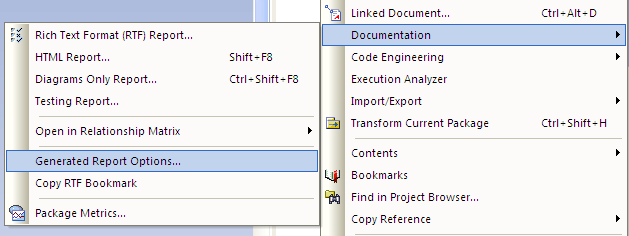
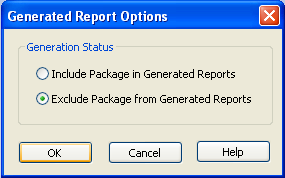
Revision History
VERPLICHT
Een beknopte opsomming van de wijzigingen bij de nieuwe versie van een DCM.
- Vanaf een finale versie, wat doen we met alle wijzigingen in de drafts? Vaak niet zo interessant om daar naar te kijken als het in repository zit wat er tussen v0.1 en 0.2 is veranderd.
- Hier ook nog even een voorbeeld toevoegen wat we hier exact willen zien. het is immers vrije tekst
0.1 2012-06-01 Initiële versie 0.2 2012-06-21 commentaar Piet verwerkt
Concept
VERPLICHT
Beschrijft de inhoud van het concept
Purpose
VERPLICHT
Beschrijving van het doel van het concept beschreven in de DCM
Evidence Base
Optioneel
Er dient een zorgvuldige afweging te worden gemaakt over wat wel/niet wordt opgenomen in de DCM. Een wetenschappelijke onderbouwing gaat echter te ver en hierin wijken we af van de standaard.
In dit onderdeel moet waar relevant worden aangegeven waarom bepaalde keuzes zijn gemaakt (b.v. AGB codes omdat dit in alle zorginstellingen beschikbaar is en we het niet moeilijker willen maken dan het al is)
Example of the Instrument
VERPLICHT
In deze sectie gaan we een voorbeeld van het concept zoals het er uit ziet in een geprinte CCD/R laten neerzetten. dit is een image file zoals hieronder. Belangrijk is wel om zoveel als mogelijk voorbeelden te kiezen die de diverse onderdelen van het informatiemodel langslopen.
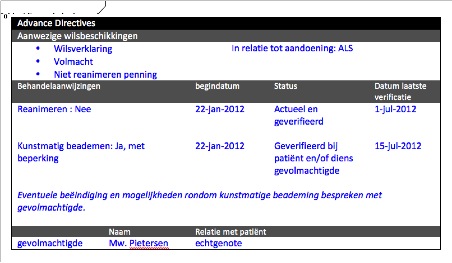
Om een voorbeeld toe te voegen, moet eerst een diagram aan de sectie toegevoegd worden, als deze er nog niet in zit. Dit gaat zo:
- Selecteer de package "Examples of the Instrument"
- Rechts-click en kies "Add" en vervolgens "Add Diagram".
- Kies in het New Diagram dialoog window "Extended" en dan "Custom"
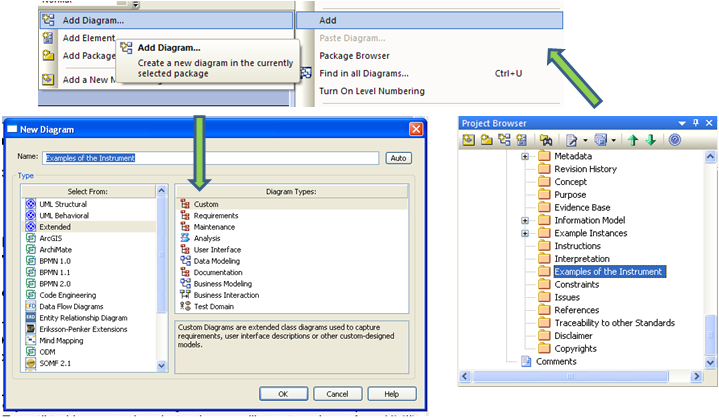
Vervolgens wordt het voorbeeld plaatje er {[Importeren/exporteren#Plaatjes in diagrammen|zo]] ingeplaatst
Instructions
is voor de zender, diegene die het gaat vullen
Interpretation
Is voor de ontvanger, wat die met die informatie moet doen
Constraints
Beschrijving hoe je het gaat gebruiken in de praktijk